Obstaja dolg seznam Napake pri posodobitvi sistema Windows 10 ki se lahko naključno prikaže, ko poskušate namestiti najnovejše posodobitve OS. Napačna koda 0x80d02002 je eden izmed njih. Običajno se zgodi, ko poskušate prenesti novo posodobitev funkcije. Žal vam ponovni zagon računalnika in ponovno preverjanje posodobitev ne bosta pomagala odpraviti težave.
Kako odpravim napako pri posodobitvi sistema Windows 10 0x80d02002?
Zaženite orodje za odpravljanje težav Windows Update
- Pojdi do Nastavitvein izberite Posodobitev in varnost.
- Kliknite na Odpravljanje težav v levem podoknu.
- Nato kliknite na Dodatna orodja za odpravljanje težav.
- Zaženite Posodobite orodje za odpravljanje težav in preverite rezultate.

Znova zaženite posodobitvene storitve
Če je ena od storitev Windows Update prenehala delovati, jih lahko znova zaženete z ukaznim pozivom.
- Pritisnite na Windows in X tipke in izberite ukazni poziv (skrbnik).
- Vnesite naslednje ukaze enega za drugim in za vsakim pritisnite Enter:
net stop wuauservnet stop cryptSvcnet stop bitsnet stop msiserverRen C:\Windows\SoftwareDistribution SoftwareDistribution.oldRen C:\Windows\System32\catroot2 Catroot2.oldnet start wuauservnet start cryptSvcneto startni bitnet start msiserver
- Zaprite ukazni poziv in znova preverite posodobitve.
Uporabite pomočnika za posodobitve
Če poskušate namestiti posodobitev funkcije, lahko za dokončanje dela uporabite tudi pomočnika za posodobitve sistema Windows. Ti lahko prenesite orodje z Microsoftove uradne spletne strani. Zaženite izvedljivo datoteko, namestite pomočnika za posodobitve in sledite navodilom na zaslonu za posodobitev sistema Windows.
Onemogočite protivirusni in požarni zid
Upoštevajte, da lahko protivirusne rešitve in požarni zid drugih proizvajalcev včasih blokirajo posodobitvene datoteke. Če algoritmi, na katere se zanašajo ta orodja, posodobitvene datoteke označijo kot "sumljive", ne boste mogli namestiti najnovejše različice OS.
Če želite rešiti to težavo, onemogočite protivirusni in požarni zid. Poskusite znova namestiti najnovejše posodobitve sistema Windows. Druga možnost je, da prilagodite nastavitve protivirusnega programa in požarnega zidu ter na seznam dovoljenih strežnikov za posodobitev sistema Windows:
http://windowsupdate.microsoft.comhttp://*.windowsupdate.microsoft.comhttps://*.windowsupdate.microsoft.comhttp://*.update.microsoft.comhttps://*.update.microsoft.comhttp://*.windowsupdate.comhttp://download.windowsupdate.comhttps://download.microsoft.comhttp://*.download.windowsupdate.comhttp://wustat.windows.comhttp://ntservicepack.microsoft.comhttp://go.microsoft.com
Opomba: Če želite zagotoviti, da nobena druga aplikacija ali program ne moti Windows Update, lahko tudi čisti zagon računalnika. Naredite to in znova preverite posodobitve.
Preimenujte mapo CBS
- Vrsta %systemroot%\Logs\CBS v polju Windows Začni iskanje.
- Poiščite in preimenujte CBS.Log na CBS.old.
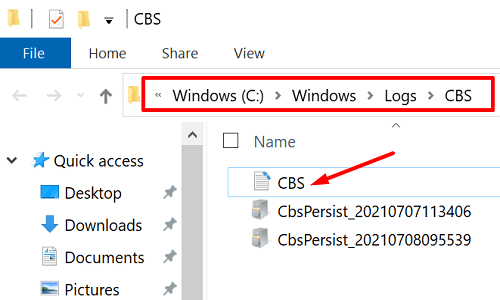
- Če datoteke dnevnika ne morete preimenovati, vnesite storitve v Windows Začni iskalno polje.
- Zaženite Aplikacija za storitvein se pomaknite navzdol do Namestitveni program Windows Modules storitev.
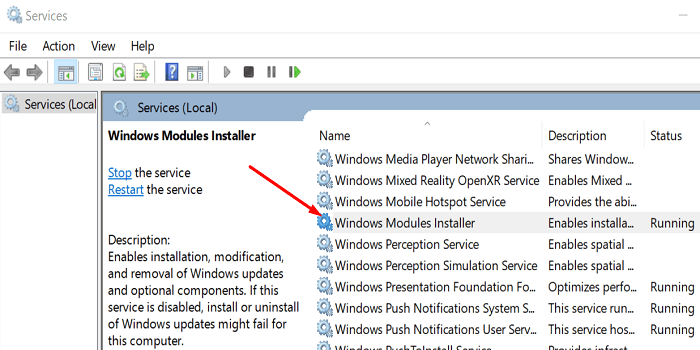
- Dvokliknite storitve in nastavite vrsto zagona na Priročnik.
- Znova zaženite računalnik.
- Pojdi nazaj k C:\Windows\Logs\CBS in preimenuj CBS.Log.
- Znova zaženite svoj stroj.
- Vrnite se v aplikacijo Storitve in nastavite storitev namestitve modulov Windows nazaj na Samodejni zagon.
- Ponovno preverite posodobitve.
Obnovite in popravite sistemske datoteke
Poškodovane ali manjkajoče sistemske datoteke vam lahko preprečijo namestitev najnovejših posodobitev sistema Windows. Če želite odpraviti težavo, skenirajte in popravite sistemske datoteke.
- Zaženite ukazni poziv s skrbniškimi pravicami.
- Nato zaženite
DISM.exe /Online /Cleanup-image /Restorehealthukaz. - Počakajte, da orodje skenira in popravi vaše sistemske datoteke.
- Po tem lahko tudi zaženete sfc /scannow ukaz, da se prepričate, da vse vaše sistemske datoteke pravilno delujejo.

Zaključek
Če želite odpraviti napako Windows 10 Update 0x80d02002, zaženite orodje za odpravljanje težav s posodobitvami in znova zaženite storitve posodabljanja. Če se napaka ponavlja, onemogočite protivirusni in požarni zid, preimenujte mapo CBS in zaženite SFC in DISM, da popravite sistemske datoteke. Lahko pa uporabite tudi pomočnika za posodobitev. Katera od teh metod je delovala pri vas? Sporočite nam v spodnjih komentarjih.